在使用电脑的时候经常需要对扬声器或麦克风进行设置调整,但是有win7用户发现自己的realtek高清晰音频管理器图标不见了,要怎么操作才能恢复呢?下面小编给大家整理三种恢复方法,大家可以试试。
方法一:
打开控制面板---“硬件和声音”,然后可以在硬件和声音界面下找到“realtek高清晰音频管理器”如下图,点击就是了。
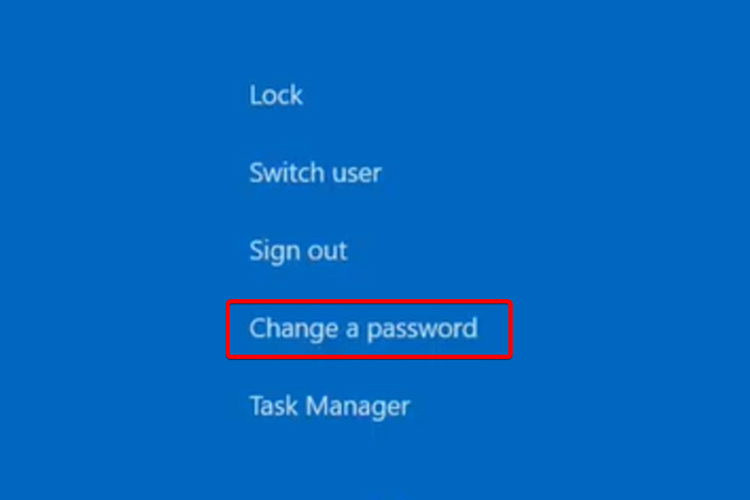
方法二:
1、找回realtek高清晰音频管理器启动项;
2、在win7运行中输入msconfig回车;
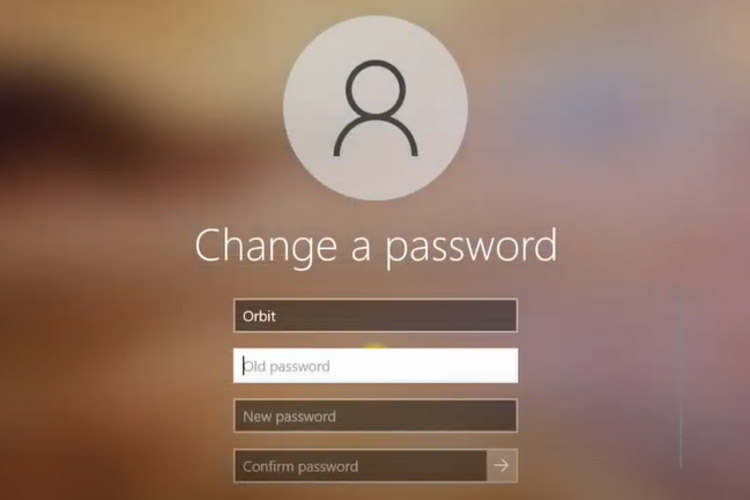
3、在系统配置程序的启动下勾选“realtek高清晰音频管理器”确定重启;
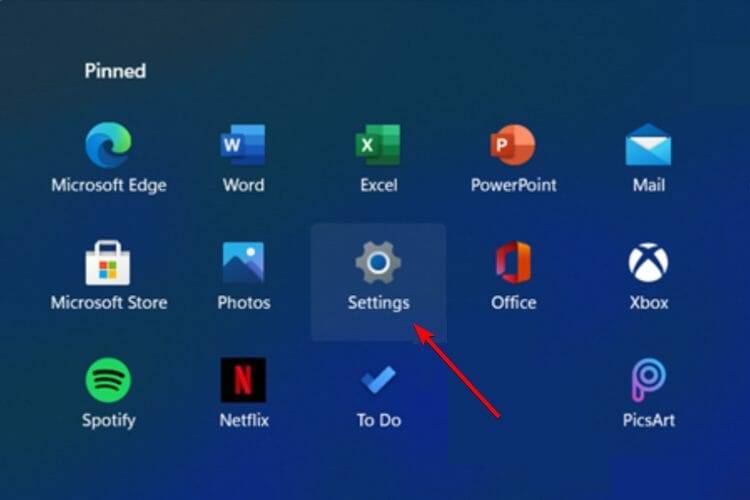
4、重启后可以在任务栏上找到“realtek高清晰音频管理器”图标,双击打开即可。
方法三:
如果你按上面两个方法都找不到realtek高清晰音频管理器,那么确定你的声卡是realtek声卡,然后重新安装驱动程序。
如果你发现win7系统找不到realtek高清晰音频管理器,可根据上面介绍的三种方法找回音频管理器。
Win7找回realtek高清晰音频管理器的操作
在Win7系统中有时侯需要对扬声器或麦克风进行设置调整,但是在桌面右下角却找不到realtek高清晰音频管理器的图标,这便无法设置扬声器和麦克风。想要找回realtek高清晰音频管理器该如何操作呢?
方法一:
打开控制面板---“硬件和声音”,然后可以在硬件和声音界面下找到“realtek高清晰音频管理器”如下图,点击就是了。
方法二:
找回realtek高清晰音频管理器启动项;
在win7 运行中输入 msconfig 回车
在系统配置程序的启动下勾选“realtek高清晰音频管理器”确定重启
重启后可以在任务栏上找到“realtek高清晰音频管理器”图标,双击打开即可;
方法三:
如果你按上面两个方法都找不到realtek高清晰音频管理器,那么确定你的`声卡是realtek声卡,然后重新安装驱动程序。
如果你的Win7系统中没有realtek高清晰音频管理器,可根据上面介绍的三种方法找回音频管理器。
电脑右下角声音图标变成了Realtek高清晰音频管理器怎么改回来啊
电脑屏幕右下角出现Realtek高清晰音频管理器,原因是使用了Realtek高清晰音频管理器或者没有禁止Realtek高清晰音频管理器开机启动。改回来恢复的方法:
1、电脑屏幕右下角出现的Realtek高清晰音频管理器图标。
2、右键点击任务栏空白处,点击任务管理器。
3、找到Realtek高清晰音频管理器,左键点击。
4、再点击结束任务。
5、电脑屏幕右下角出现的Realtek高清晰音频管理器图标已经消失,恢复到原来的样子。
